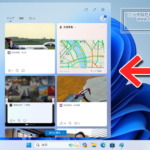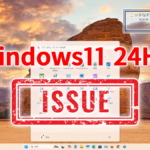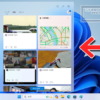Outlookで受信メールの添付ファイル名が文字化けする不具合 [Update 7: 直ったり直らなかったり]
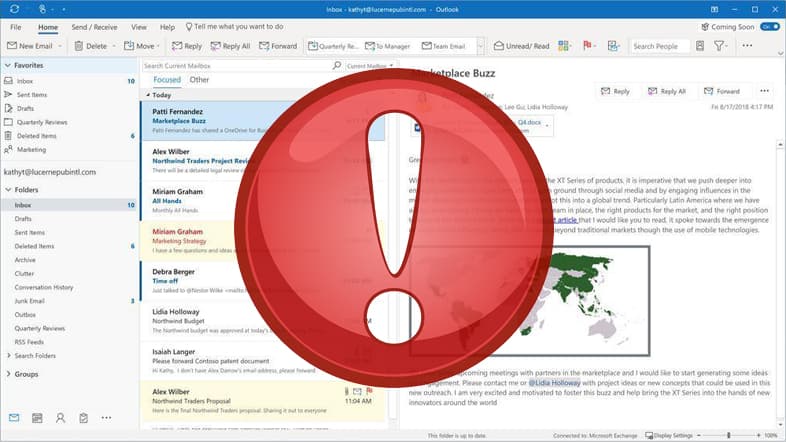
Outlookで受信メールの添付ファイル名が文字化けするという不具合が発生しています。
| 更新履歴 ① 文字化けを解読する変換機を設置。 [2020/9/17] ② 暫定的な回避策を加筆。 [2020/9/18] ③ 2020/10/9のAM11:30~PM13:10の間、変換機が動作しなくなっていたので直しました。 [2020/10/9] ④ Microsoftが不具合を認識し、調査を開始した旨を加筆。 [2020/10/16] ⑤ Microsoftが修正予定を発表した旨を加筆。 [2020/10/20] ⑥ 修正情報を加筆。 [2020/11/26] ⑦ アップデートしても環境によって直ったり直らなかったりする模様。その旨、加筆。 [2020/12/1] [New] |
不具合概要
Microsoftコミュニティでの報告によると、2020年9月3日頃からOutlookで添付ファイル付きのメールを受信すると、添付ファイル名が以下のように文字化けを起こすとのこと。
- 正常な添付ファイル名
xx会社拠点一覧回線、電話まとめ資料_20200904.xlsx - Outlookで受信した異常な添付ファイル名
xx会社拠%E7%82%B9%E4%B8%80%E8%A6%A7%E3%81%B2%E3%81%8B%E3%82%8A%E5%9B%9E%E7%B7%9A%E3%80%81%E9%9B%BB%E8%A9%B1%E3%81%BE%E3%81%A8%E3%82%81%E8%B3%87%E6%96%99%5F%32%30%32%30%30%39%30%34%2E%78%6C%73%78.xlsx
別のメールクライアント(Thunderbird)で受信した場合には文字化けは起こらないそうで、送信側には何も問題はなく、あくまでも受信するOutlook側の問題のようです。また、この文字化けは半角で33文字以上のファイル名でのみ発生するとのことです。
2020年9月17日時点で、Microsoftコミュニティでの『同じことが知りたい』数は475票にもなっており、多くの環境で同現象が発生している模様です。
当ブログにも同じ不具合にお悩みの方からメッセージをいただきましたのでご紹介させていただきます。
Outlook2019が受信したファイルの添付ファイル名が、ASCIIコードと思われる名称に化けてしまいます。 例:ABC.xlsx が %41%42%43.xlsx になります。 【環境】 Outlook2016でも2019でも同様のことが起きます。V2007(13029.20344)だと正常に受信できますがV2008(13127.20296)だと化けます。 |
バージョン 2011 (ビルド 13426.20274)適用で直る場合あり
[New]
ユーザー報告(1 / 2)によると、2020年11月23日に公開されたバージョン 2011 (ビルド 13426.20274)を適用すると直る模様です。(ただ、Microsoftが公開したリリースノートには本不具合を修正したといった記載はありません) 本不具合にお悩みの方はアップデートをお試しください。
ただ、直ったとの報告が出ている反面、直らなかったとの報告も出ています。もし、直らなかった場合は以下の『暫定的な回避策』を試すか、記事下部の『文字化けを解読する変換機』をご活用ください。
暫定的な回避策
この不具合はどうもOutlookのアップデートが起因しているようで、Outlookのバージョンを16.0.13029.20344以前に戻すことで文字化けが発生しなくったとの報告が出ています。お困りの方は以下の手順でロールバックをお試しください。
- コマンドプロンプト(管理者)を起動。
- 以下のコマンドを入力してエンター。
"%Programfiles%\Common Files\microsoft shared\ClickToRun\officec2rclient.exe" /update user updatetoversion=16.0.13029.20344 - Outlookのアップデートが適用されるとまた発生する可能性があるので、[アカウント] → [更新オプション] → [更新を無効にする]と設定してアップデートを停止する。
環境によっては16.0.13029.20344よりもさらに古いバージョンに戻さないとダメな場合もあるようで、16.0.13029.20344で改善しなかった場合はここのバージョン番号を参考にさらに古いバージョンへのロールバックも試せます。上記コマンドの『13029.20344』の部分を書き換えてください。例えば、『12827.20470』に戻したい場合は以下のようになります。
"%Programfiles%\Common Files\microsoft shared\ClickToRun\officec2rclient.exe" /update user updatetoversion=16.0.12827.20470
ただし、これらの手順はあくまでも一時的な対策です。いつまでもアップデートを停止させておくわけにはいかないため、不具合が修正されたら更新無効化の解除をお忘れなく。
文字化けを解読する変換機
文字化けを解読する変換機を置いておきます。左側に文字化けしたファイル名を入力して『変換開始』を押せば、右側に本来の名前が表示されます。お困りの方はご活用くださいませ。
| 入力 | 変換結果 | |
|---|---|---|